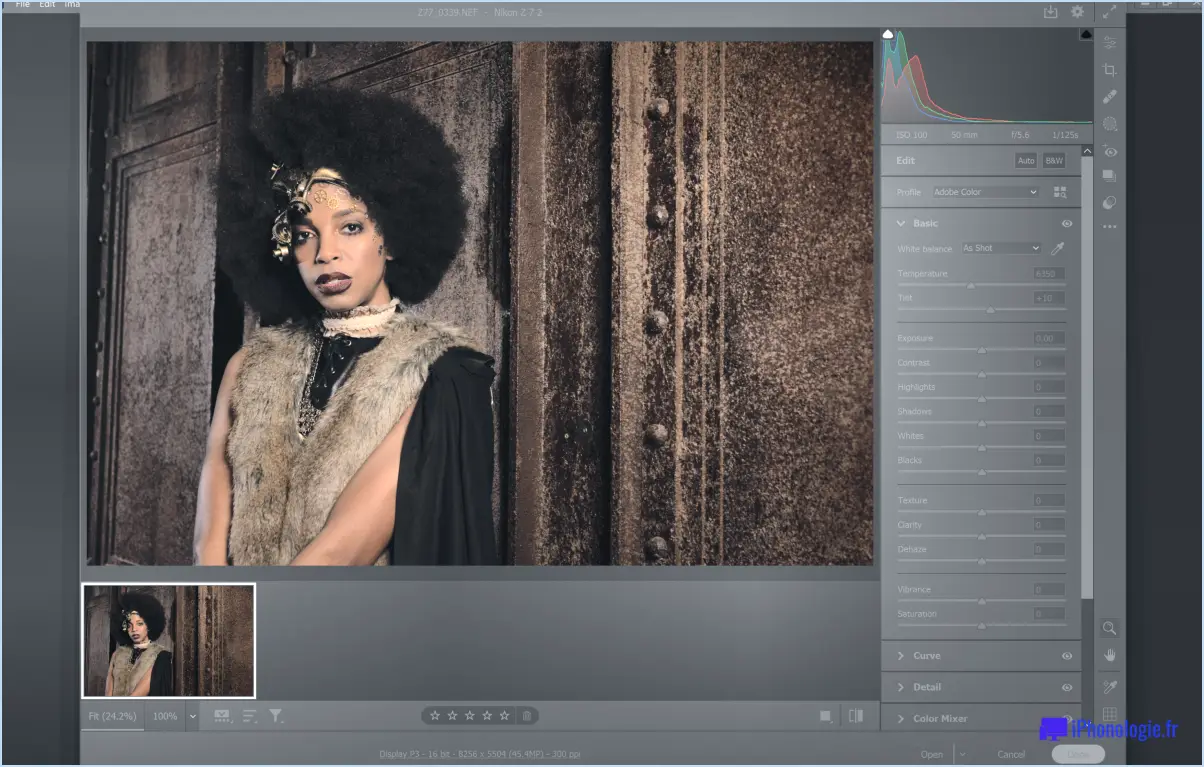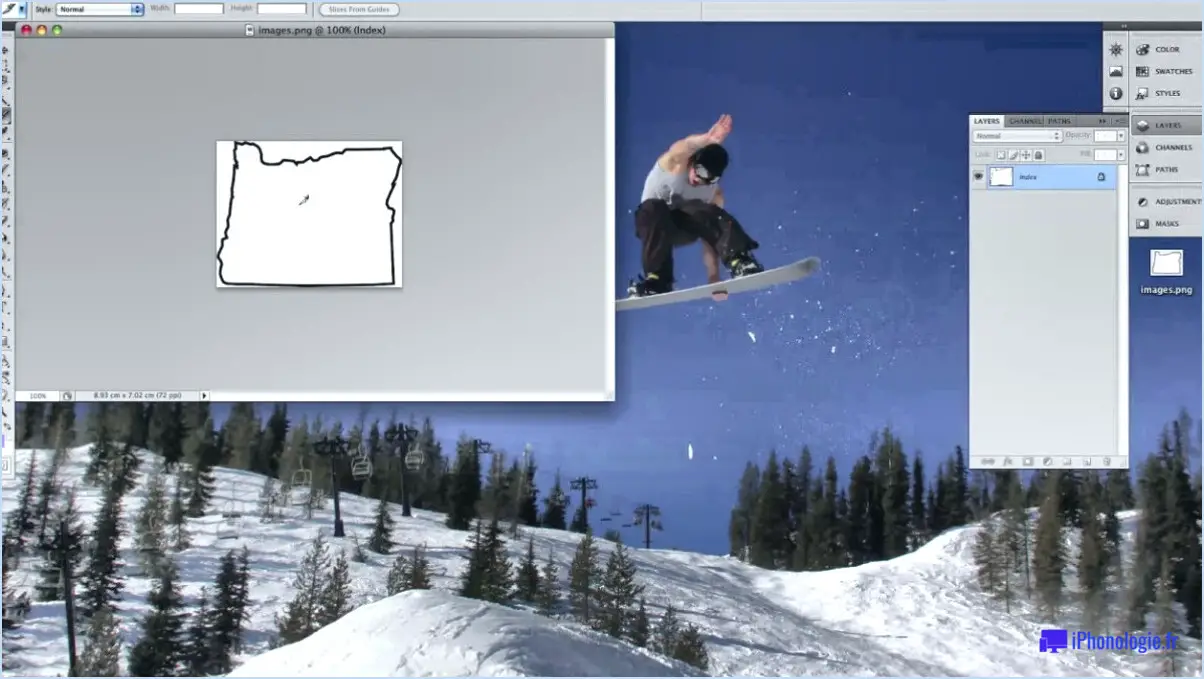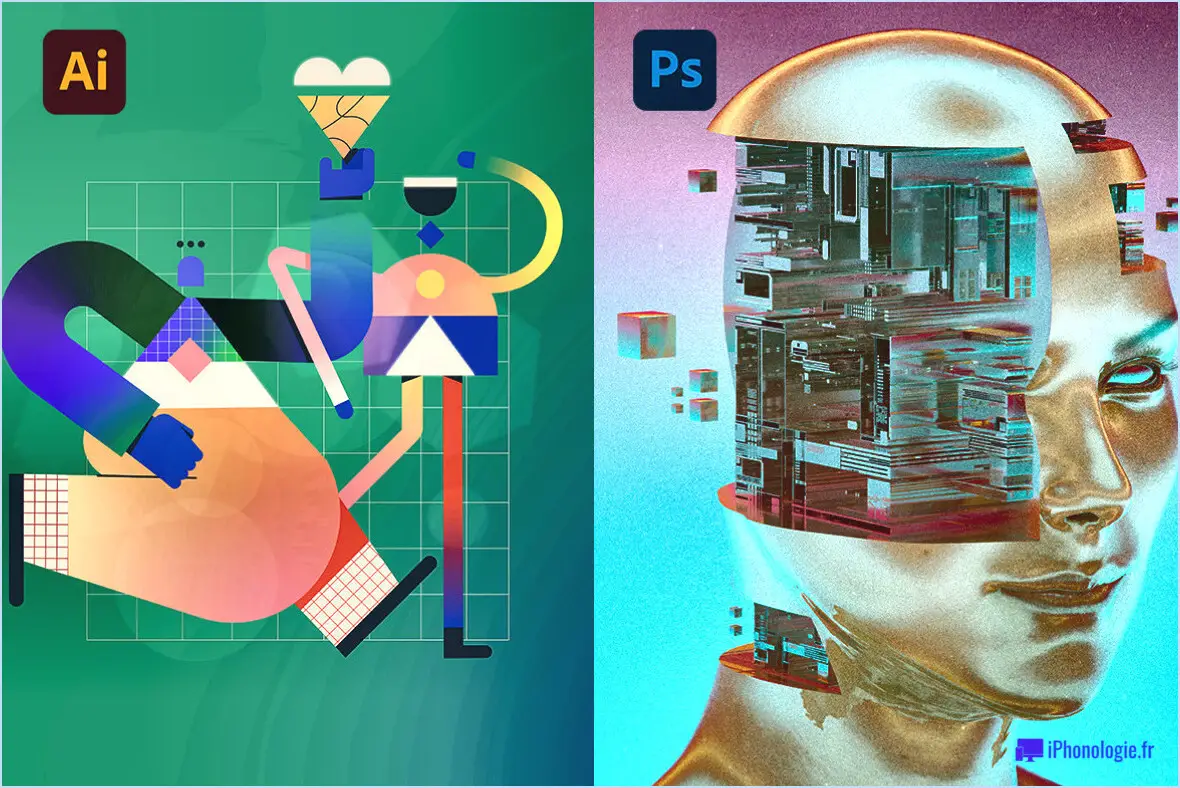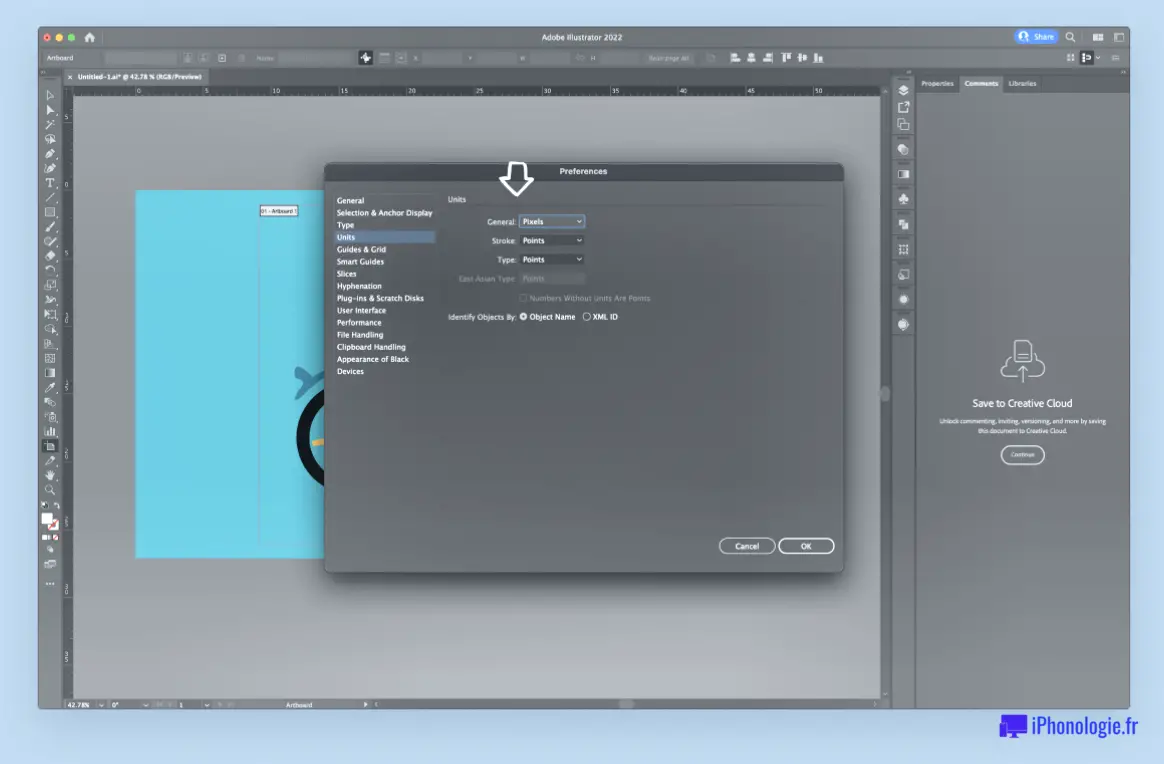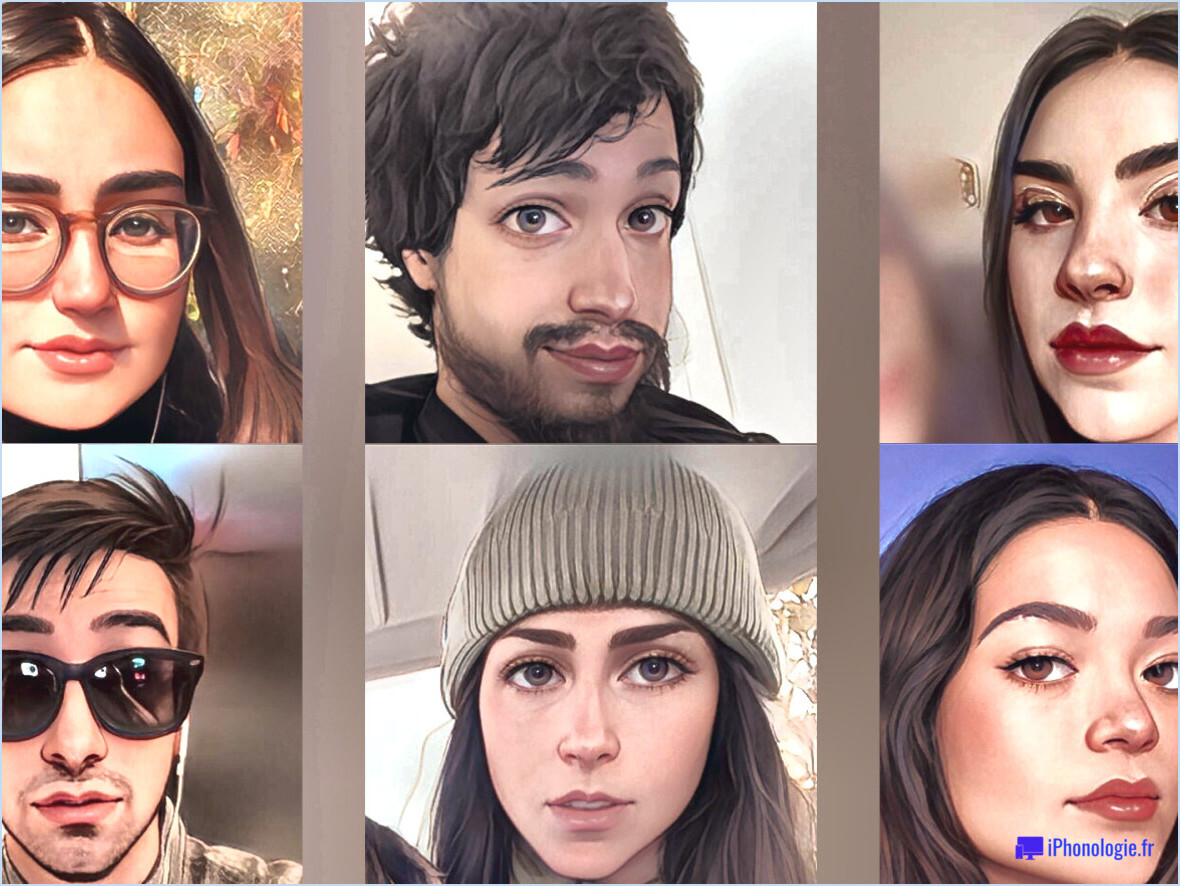Comment utiliser les formes dans gimp?
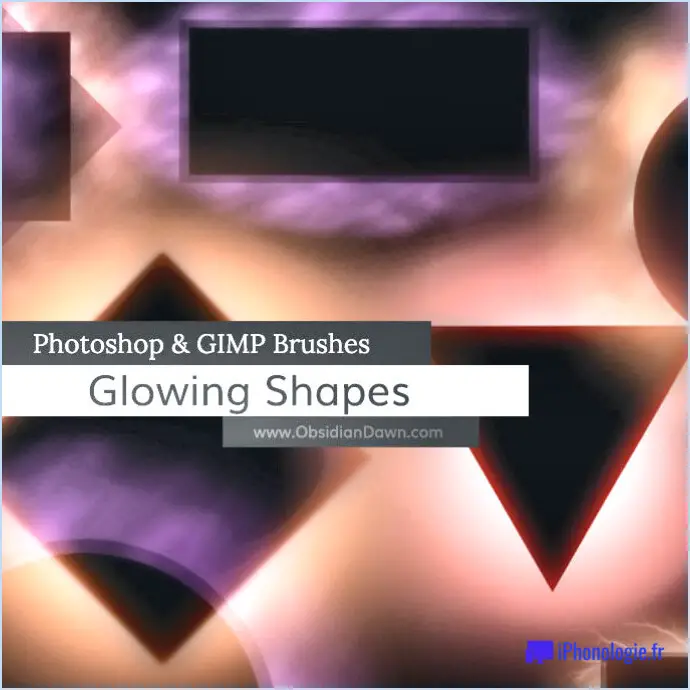
Pour utiliser le pouvoir créatif des formes dans GIMP, vous disposez d'une boîte à outils comprenant les outils Rectangle, Ellipse et Trajectoire. Ces instruments polyvalents vous permettent de créer des formes simples ou complexes et d'embellir vos créations.
Outil Rectangle : Conçu pour produire des bords nets et des angles droits, l'outil Rectangle vous permet de créer rapidement des carrés et des rectangles. Activez-le dans la boîte à outils, puis cliquez et faites glisser sur votre toile tout en maintenant le bouton de la souris enfoncé. Pour obtenir un carré parfait, maintenez la touche "Shift" enfoncée pendant que vous faites glisser.
Outil Ellipse : Les courbes et l'esthétique arrondie prennent vie grâce à l'outil Ellipse. Localisez-le dans la boîte à outils, puis, à l'instar de l'outil Rectangle, cliquez et faites glisser pour produire des formes elliptiques. Utilisez la touche "Shift" pour contraindre les proportions et créer des cercles parfaits.
Outil Trajectoire : Lorsque votre vision créative exige des formes personnalisées, l'outil Trajectoire entre en jeu. Cet outil semblable à un stylo vous permet de créer des formes libres en plaçant des points d'ancrage que vous pouvez ajuster ultérieurement. Cliquez pour placer chaque point, et vos chemins se connecteront de manière transparente. Vous pouvez modifier la courbure de la forme en faisant glisser les poignées associées à chaque point d'ancrage.
Outil Pinceaux : Pour donner à vos formes une couleur et une texture éclatantes, l'outil Pinceaux est l'outil qu'il vous faut. Avec un éventail de pinceaux à portée de main, vous pouvez sélectionner le style, la taille et l'opacité du pinceau idéal pour ajouter de la profondeur et du caractère à vos formes. Ajustez les paramètres de la brosse à partir de la boîte de dialogue de la brosse pour un contrôle plus précis.
N'oubliez pas que GIMP propose également une fonction de superposition. Cela signifie que vous pouvez créer des formes sur des calques individuels, ce qui facilite l'édition et la manipulation sans affecter le reste de votre composition.
L'incorporation de formes dans vos projets GIMP rehausse leur attrait visuel et ajoute une couche supplémentaire de professionnalisme. Expérimentez ces outils, mélangez les formes avec d'autres éléments et voyez vos créations s'épanouir.
Quels outils GIMP utiliserez-vous pour dessiner un paysage à l'aide de formes?
Pour dessiner un paysage à l'aide de formes dans GIMP, il faut utiliser plusieurs outils. outils entrent en jeu :
- Outil Chemin : Cet outil vous permet de créer des courbes et de définir des chemins ce qui vous permet de délimiter des éléments complexes.
- Outil Ellipse : Idéal pour générer des parfaits et carrés qui constituent une base structurée pour votre décor.
- Outil de recadrage : Il permet de découper des parties spécifiques d'une image, ce qui vous permet d'affiner et de concentrer votre composition.
Ces outils agissent en synergie pour faciliter la création de paysages captivants en exploitant les formes avec précision et contrôle.
Pourquoi GIMP a-t-il un outil de forme?
GIMP incorpore un outil de forme en raison de sa nature d'éditeur vectoriel. Les éditeurs vectoriels sont essentiels pour la création et l'affinage des images graphiques vectoriels qui se composent de de lignes, de courbes et de points. Cet outil permet aux utilisateurs de générer et de manipuler efficacement de tels graphiques, ce qui permet une conception précise et des processus d'édition rationalisés.
Comment dessiner un carré dans GIMP?
Pour dessiner un carré dans GIMP, suivez les étapes suivantes :
- Créez un canevas : Cliquez sur le bouton Nouveau dans la barre d'outils et choisissez Canevas.
- Remplissez de blanc : Sélectionnez l'échantillon de couleurs dans la barre d'outils, puis cliquez sur le bouton blanc pour remplir le canevas.
- Sélectionnez l'outil Rectangle : Choisissez l'outil de sélection de rectangle dans la boîte à outils.
- Dessinez un carré : Cliquez et faites glisser sur le canevas tout en maintenant la touche Majuscule enfoncée pour conserver une forme carrée parfaite.
- Remplir le carré : Le carré étant sélectionné, utilisez l'outil de remplissage en seau pour appliquer la couleur souhaitée.
Vous avez maintenant dessiné un carré dans GIMP !
Comment dessiner des formes?
Dessiner des formes implique plusieurs approches qui peuvent donner des résultats créatifs. L'une d'entre elles consiste à commencer par le le contour de la forme et d'ajouter progressivement des détails pour lui donner vie. À l'inverse, commencer par des détails complexes et former ensuite l'image de marque l'esquisse autour d'eux peut également produire des résultats captivants. De plus, une troisième approche consiste à initier le dessin avec le symbole contour et d'incorporer simultanément détails tout en progressant. Ces techniques permettent aux artistes d'exprimer leur vision avec souplesse, adaptabilité et innovation.
Comment recadrer une image pour lui donner une forme?
Pour découper une image en forme, vous avez plusieurs options à votre disposition :
- Utiliser les outils de recadrage de l'éditeur de photos :
La plupart des éditeurs de photos proposent des outils de recadrage intégrés. Ouvrez votre image dans l'éditeur, recherchez l'outil de recadrage (généralement symbolisé par un rectangle) et sélectionnez-le. Choisissez la forme souhaitée dans le menu des formes et ajustez les dimensions si nécessaire. Recadrez votre image et les parties excédentaires seront supprimées.
- Utilisation d'un logiciel de retouche photo (par exemple, Photoshop ou GIMP) :
Si vous utilisez un logiciel plus avancé comme Photoshop ou GIMP, utilisez l'outil de recadrage disponible. Ouvrez votre image dans le logiciel, sélectionnez l'outil de recadrage et choisissez la forme que vous souhaitez parmi les options proposées. Ajustez la taille et la position de la forme, puis exécutez le recadrage. Le logiciel ne conservera que la partie située à l'intérieur de la forme choisie.
N'oubliez pas d'enregistrer votre image recadrée dans un format compatible une fois que vous êtes satisfait du résultat.
Comment encercler une image?
A entourer une image sur votre téléphone, accédez au menu Photos app et sélectionnez l'image souhaitée. Utilisez votre doigt pour dessiner un cercle directement autour de l'image. C'est aussi simple que cela !